Parâmetros Gerais 2 - Veículos - Entradas
Ir para navegação
Ir para pesquisar
Retornar para a Página principal > Soluções Client Server > TABELAS > Parâmetros Gerais 2 - Veículo - Entradas
Conceito
Será exibido os parâmetros vinculados à Entrada (de veículos).
Tela Principal - Sub-Guia Entradas
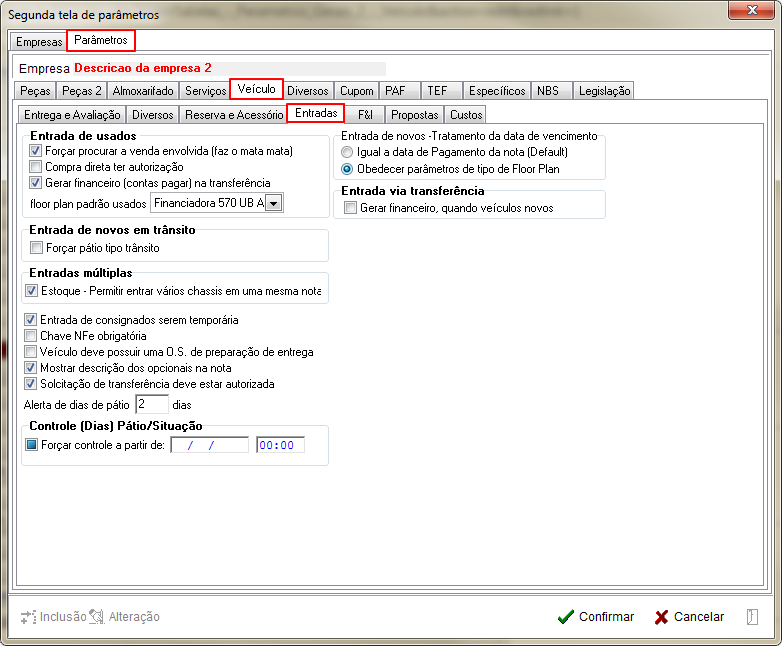
|
A tela ao lado exibe os parâmetros vinculados à Entrada de Veículos. |
Parâmetros exibidos em Tela
Os parâmetros vinculados à Sub-Aba Veículos Novos irá abranger aspectos fiscal.
- Forçar procurar a venda envolvida (faz o mata mata)
- Compra direta ter autorização
- Gerar financeiro (contas pagar) na transferência
- Floor plan padrão usados
- Entrada de novos em trânsito
- Forçar pátio tipo trânsito
- Entradas múltiplas
- Estoque - Permitir entrar vários chassis em uma mesma nota
- Entrada de consignados serem temporária
- Chave NFe obrigatória
- Veículo deve possuir uma OS de preparação de entrega
- Mostrar descrição dos opcionais na nota
- Solicitação de transferência deve ser autorizada
- Alerta de dias de pátio ____ dias
- Controle (Dias) Pátio/Situação
- Forçar controle a partir de __/__/__ __:__
- Entrada de novos -Tratamento da data de vencimento
- Igual data de Pagamento da nota (Default)
- Obedecer parâmetros de tipo de Floor Plan
- Entrada via transferência
- Gerar Financeiro, quando veículos novos
Abaixo, iremos dar uma breve explicação da sua utilização.
Entrada de usados
Forçar procurar a venda envolvida (faz o mata mata)
Compra direta ter autorização
Gerar financeiro (contas pagar) na transferência
Floor plan padrão usados
Entrada de novos em trânsito
xxx
Forçar pátio tipo trânsito
Entradas múltiplas
Para a montagem de máquina/veículos o usuário irá necessitar efetuar a geração da NF-e de importação de veículo com entrada múltipla, portanto o usuário precisa habilitar o parâmetro abaixo:
Estoque - Permitir entrar vários chassis em uma mesma nota
Entrada de consignados serem temporária
Chave NFe obrigatória
Veículo deve possuir uma OS de preparação de entrega
Mostrar descrição dos opcionais na nota
Solicitação de transferência deve ser autorizada
Alerta de dias de pátio ____ dias

|
Controle (Dias) Pátio/Situação
xxx
Forçar controle a partir de __/__/__ __:__

|
Entrada de novos -Tratamento da data de vencimento
xxxx
Igual data de Pagamento da nota (Default)

|
Obedecer parâmetros de tipo de Floor Plan

|
Entrada via transferência
xxx
Gerar Financeiro, quando veículos novos
xx
Retornar para a Página principal > Soluções Client Server > TABELAS > Parâmetros Gerais 2 > Veículo - Entradas












